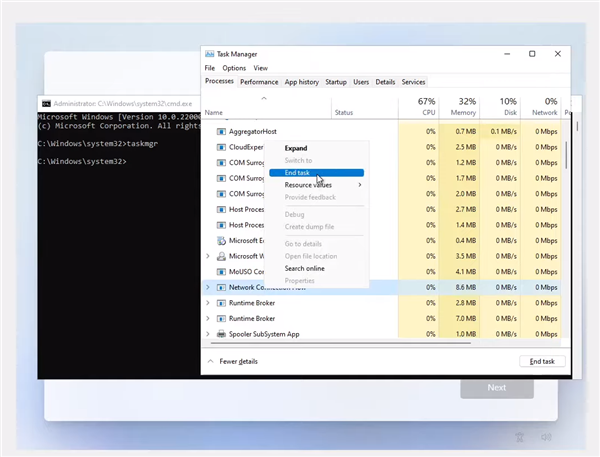最近很多小伙伴都升级到了Win1系统,在这个系统中有很多设置跟之前都不大一样,其中在设置壁纸就难倒了很多用户,那么要如何操作才能直接个更改win11桌面颜色呢?下面就和小编一起来看看Win11调整桌面颜色吧。

Win11调整桌面颜色方法介绍
1、首先我们通过开始菜单打开“设置”。
小编推荐:>>电脑常用工具合集<<
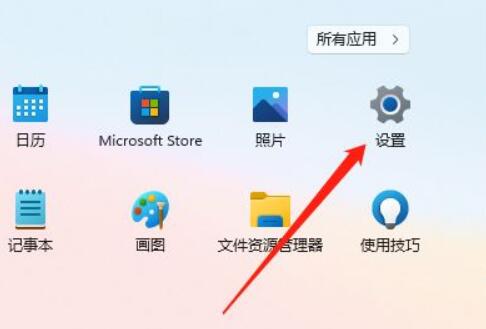
2、接着在设置里打开“显示”设置。
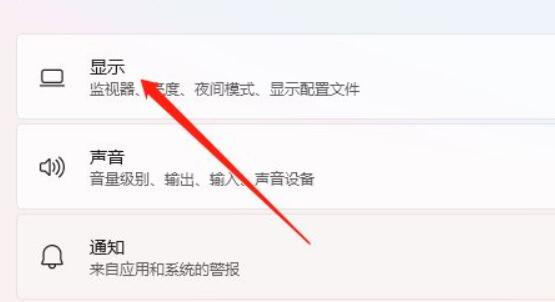
3、然后打开相关设置下的“高级设置”。
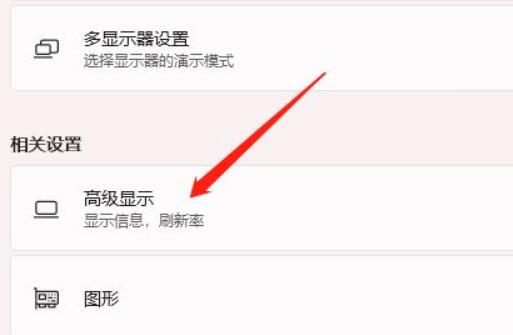
4、随后在显示信息下点击“显示器的显示适配器属性”。
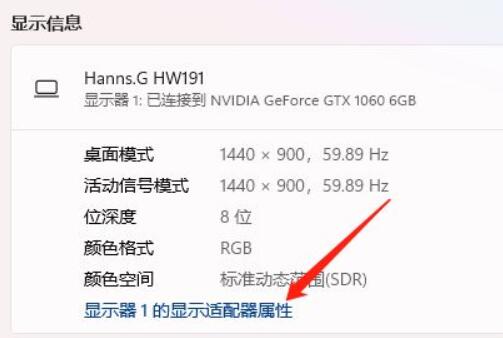
5、最后进入“颜色管理”,点击“颜色管理”就可以设置桌面颜色了。
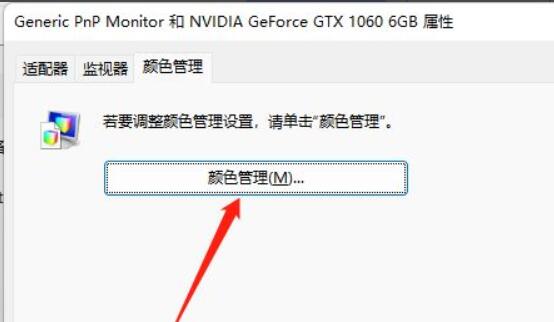
以上就是小编给大家分享的Win11调整桌面颜色方法介绍,想要了解更多内容,请关注dwsu.cn,小编会持续为大家更新更多相关攻略。

 微信扫一扫
微信扫一扫